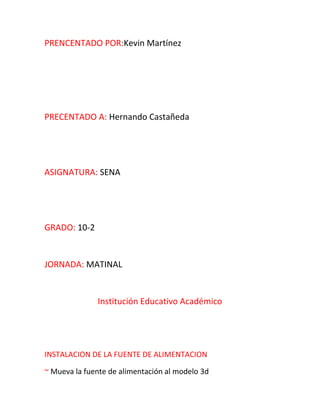
Prencentado por kevin martinez
- 1. PRENCENTADO POR:Kevin Martínez PRECENTADO A: Hernando Castañeda ASIGNATURA: SENA GRADO: 10-2 JORNADA: MATINAL Institución Educativo Académico INSTALACION DE LA FUENTE DE ALIMENTACION ~ Mueva la fuente de alimentación al modelo 3d
- 2. ~Alinear los agujeros de la fuente de alimentación con los agujeros del gabinete ~Asegurar el suministro de alimentación al gabinete con los tornillos apropiados INSTALAR CPU ~Instalar el CPU en el modelo 3d. ~Girar la CPU hasta que se alinee con el perno 1 en el zócalo de la CPU. ~Alinear las muescas de la CPU. ~ Coloque con cuidado la CPU en el zócalo ~Cierre la placa de la CPU y asegure cerrando con la palanca. ~ Aplique una mínima cantidad de compuesto térmico en el chip de la CPU y distribuya de forma equilibrada. (Nota: Compuesto térmico solo es necesario cuando no se incluye en el disipador de calor Siga las instrucciones proporcionadas por el fabricante para obtener detalles de la aplicaciónespecífica.) ~Alinee el disipador de calor / ventilador a los agujeros en la placa base. ~Coloque el disipador de calor / ventilador en el zócalo de la CPU con cuidado de no agarrar los cables del ventilador de la CPU. ~ Apriete el disipador de calor / ventilador para asegurarlo en su lugar.
- 3. ~Conecte el disipador de calor en la placa base INSTALAR RAM ~Colocar la memoria RAM en el modelo 3d ~Alinear el módulo de memoria RAM con las muescas en la ranura y presione hacia abajo hasta que haga clic. ~Asegúrese de que las lengüetas laterales han cerrado el módulo de RAM yinspeccione visualmente los contactos ~Repita el primer paso para instalar la memoria RAM número 2. Instalar la placa base ~Mueva lentamente la placa en la caja, alinee los agujeros de los tornillos y los separadores. ~Fije la placa a la caja usando los tornillos adecuados INSTALAR NIC ~Mueva el NIC al modelo 3d ~Alinee la tarjeta a la ranura PCIe x1 en la placa base ~Presione suavemente la tarjeta hasta que la tarjeta este completamente asentado. ~Fije la tarjeta de PC a la caja con los tornillos.
- 4. Instale Wireless NIC ~Mueva la tarjeta inalámbrica hasta el modelo 3d. ~Alinee la tarjeta de red inalámbrica en la ranura PCI en la placa base ~Presione suavemente la tarjeta inalámbrica hasta que la tarjeta este completamente asentado ~Fije la tarjeta de red inalámbrica al soporte con los tornillos correspondientes. ~INSTALAR adaptador de video ~Mueva el adaptador de video al modelo 3d ~Alinee el adaptador de video a la ranura PCIe x16 en la placa base ~Presione suavemente en el adaptador de video hasta que la tarjeta este completamente asentado ~Asegure el adaptador de video al soporte con su tornillo. INSTALACION DE UNIDAD DE DISCO DURO ~Mueva el disco duro hasta el modelo 3d ~Coloque el disco que se alinee con la bahía de 3.5 " ~Inserte el disco duro en el compartimento de la unidad ~Asegure la unidad de disco duro a la caja usando los tornillos INSTALACION DE UNIDAD OPTICA ~Mueva la unidad óptica al modelo 3d
- 5. ~Coloque la unidad óptica alinear con el 5,25” la bahía de disco ~Inserte la unidad óptica en el compartimento de la unidad ~Asegure la unidad 5óptica al gabinete con los tornillos apropiados. INSTALAR UNIDAD DE DISCO ~Mueva el FDD al modelo 3d ~ posicione el FDD para que se alinee con la 3,5 “ la bahía de disco ~Inserte el FDD en el compartimento de la unidad ~Asegure la FDD a la caja usando los tornillos apropiados.Propinados. Conecte todos los cables internos: ~Alinear el ATX de 20 pines del cable de alimentación a la toma de la placa base y presionar suavemente hacia abajo para asegurar la conexión. ~ Alinear los 4 pines conector de alimentación auxiliar a la toma de corriente auxiliar en la placa base y presione suavemente hacia abajo para asegurar la conexión. ~Conecte un cable de alimentación SATA de alimentación a la unidad de disco duro. ~Conecte un cable de alimentación Molex a la unidad óptica.
- 6. ~Conecte un cable de alimentación Berg de alimentación a la unidad de disquete. ~ Alinear el cable de 3 pines caso de alimentación del ventilador y presionar suavemente hacia abajo para asegurar a los pines del ventilador de casos sobre la placa base. ~ Alinear y conectar el cable SATA a la toma de la placa base. Alinee y conecte el otro extremo del cable de datos SATA al disco duro. ~Alinear y conectar el cable PATA a la toma de la placa base. Alinee y conecte el otro extremo del cable de datos PATA a la unidad óptica. ~Alinee y conecte el cable de datos flexibles a la toma de la placa base. Alinee y conecte el otro extremo del cable de datos disco a la unidad de disquete. CABLES EXTERNOS ~ Antes de conectar los cables externos, debe conectar los paneles de casos y fijarlos con los tornillos en panel. Nota: Conecte el cable de alimentación después de que todos los cables externos se unen otros. ~ Alinear y conectar el cable del monitor al puerto de video del adaptador de video. Asegúrelo apretando los tornillos en el conector. ~Alinee y conecte el cable del teclado al puerto PS / 2. ~Alinee y conecte el cable del mouse al puerto PS / 2. ~Alinear y conectar el cable USB al puerto.
- 7. ~ Alinear y conectar el cable Ethernet al puerto. ~Alinee y conecte el cable de alimentación al puerto.